Como proteger informações privadas armazenadas em seu iPhone
Com todas as informações pessoais - e-mails, números de telefone, endereços e detalhes financeiros - armazenadas em iPhones, a privacidade do iPhone deve ser levada a sério. É por isso que você deveria configurar Find My iPhone e sabe o que fazer se seu iPhone for perdido ou roubado. Outras maneiras de controlar a privacidade de seus dados também estão disponíveis.
As informações neste artigo se aplicam a iPhones executando iOS 12 ou iOS 11, a menos que seja especificado de outra forma.
Encontre as configurações de privacidade no iOS
No passado, vários aplicativos de alto perfil eram pegos enviando informações dos telefones dos usuários para seus servidores sem permissão. A Apple adicionou recursos que controlam quais aplicativos têm acesso aos dados no iPhone (e no iPod touch, iPad e Apple Watch). A maioria desses recursos está disponível nas configurações de privacidade do iPhone.
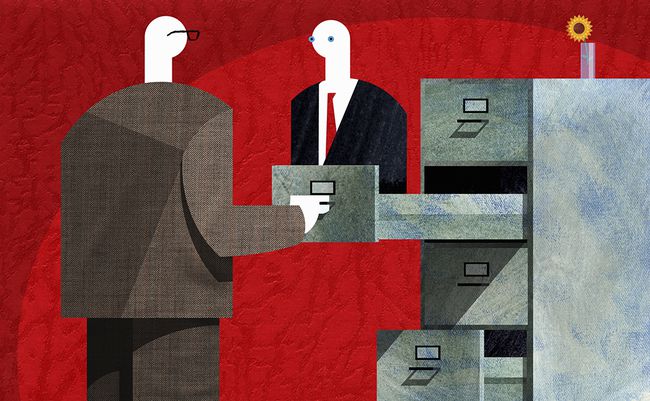
Para se manter atualizado com as configurações de privacidade do seu iPhone, verifique a área Privacidade sempre que instalar um novo aplicativo para ver se ele deseja acessar suas informações pessoais.
Para encontrar as configurações de privacidade, toque no Definições aplicativo e selecione Privacidade. o Privacidade A tela inclui elementos do iPhone que contêm informações pessoais às quais os aplicativos podem obter acesso, incluindo Serviços de Localização, Contatos e Calendários.
Proteja os dados de localização no iPhone
Os serviços de localização são os Recursos de GPS do iPhone que mostram exatamente onde você está, fornecem rotas, encontram restaurantes próximos e muito mais. Os serviços de localização permitem muitos recursos úteis do telefone, mas esses recursos também permitem que seus movimentos sejam rastreados.
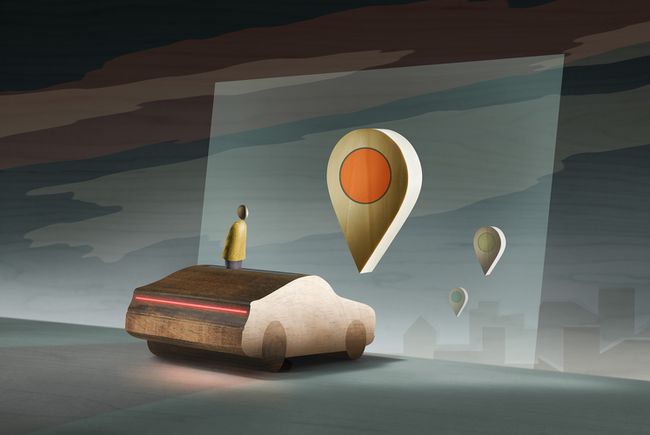
Os serviços de localização estão ativados por padrão, mas você deve verificar suas opções. Mantenha alguns serviços ativados, mas desligue outros para proteger sua privacidade e reduzir o uso da bateria e de dados sem fio.
No Privacidade tela, toque Serviços de localização para ver as opções.
- Serviços de localização: Este é o recurso GPS básico do telefone. Deixe-o ativado para usar os recursos de GPS para obter instruções de direção a partir de um mapa online ou para geo-tag fotos, por exemplo. Desligue-o para desabilitar o GPS e muitos recursos principais do iPhone.
- Compartilhe meu local: Envia a localização GPS do seu dispositivo para membros da família que fazem parte do seu Compartilhamento em família grupo. Ótimo para usar quando um membro da família precisa de instruções para onde o outro está. Para outras opções de compartilhamento de local, confira como usar o Find My Friends para iPhone e iPad e como compartilhar sua localização em um iPhone ou iPad. (Isso se aplica ao iOS 8 e superior.)
-
Apps: Esta é uma lista de aplicativos que podem acessar suas informações de localização. Esses aplicativos podem marcar fotos geograficamente (incorporar a localização geográfica em que você tirou a foto) ou usar sua localização para recomendar restaurantes ou lojas nas proximidades. Embora úteis, nem todos os aplicativos precisam da sua localização para funcionar, e você pode não querer que todos os aplicativos saibam onde você está. Para controlar o acesso à sua localização, toque em cada aplicativo e escolha permitir que ele saiba onde você está Sempre, Nunca, ou Enquanto estiver usando a aplicação. Bloquear um aplicativo de saber sua localização pode remover alguns de seus recursos.
Serviços do Sistema: Serviços de sistema de baixo nível fornecem muitos recursos para iOS e os aplicativos. Eles também usam a vida da bateria quando trabalham em segundo plano e usam dados. Aqui está o que eles fazem:
Pesquisa de rede celular: Localiza redes celulares 3G e 4G. - Calibração da bússola: Permite que a bússola interna do iPhone localize sua direção com precisão. É usado por aplicativos de mapas, entre outras coisas.
- Chamadas de emergência e SOS: Faça chamadas para serviços de emergência clicando rapidamente no botão lateral cinco vezes. Isso envia sua localização para os despachantes de emergência para ajudá-los a entrar em contato com você. (Disponível no iOS 8 e superior.)
- Encontre meu iphone: Esta configuração permite Find My iPhone relatar a localização de um telefone perdido ou roubado para que você possa rastreá-lo. Dispositivos que executam iOS 15 e posterior podem até relatar suas localizações se estiverem desligados ou com bateria fraca.
- HomeKit: Aprende a localização da sua casa e compartilha essa informação com HomeKit-dispositivos compatíveis. Use o HomeKit para acender as luzes automaticamente ao entrar em casa. (Aplica-se ao iOS 9 e superior.)
- Alertas com base na localização: Dá permissão para o telefone receber alertas e notificações com base em onde você está - um recurso frequentemente usado por lojas de varejo e estádios com iBeacons.
- Anúncios Apple com base em localização: Usa sua localização para ajudar os aplicativos a veicular anúncios com base em onde você está.
- Sugestões com base na localização: Recomenda aplicativos que você pode usar com base na localização do seu telefone, como recomendar o aplicativo de uma loja de varejo quando você estiver na loja. (Aplica-se ao iOS 10 e superior.)
- Calibração e distância de movimento: Usado pelo chip e recursos de rastreamento de movimento integrados do telefone. Se você quiser usar seu iPhone como um pedômetro, por exemplo, deixe-o ligado.
- Definindo fuso horário: Atualiza automaticamente o fuso horário do telefone com base em sua localização geográfica.
- Compartilhe meu local: Esta configuração permite o compartilhamento de localização. (Aplica-se ao iOS 8 e superior.)
- Sugestões Spotlight: O Ferramenta de pesquisa Spotlight sugere todos os tipos de conteúdo em seus resultados, incluindo aplicativos usados por outras pessoas perto de você. (Aplica-se apenas ao iOS 8 e 9).
- Chamada Wi-Fi: Usa sua localização para apoiar o Recurso de chamada por Wi-Fi. Habilite este recurso se você usar chamadas por Wi-Fi. (Aplica-se ao iOS 9 e superior.)
- Rede Wi-Fi: Localiza nas proximidades Redes wi-fi e envia informações sobre essas redes para a Apple para ajudar a empresa a construir um banco de dados de redes Wi-Fi abertas. Ele também é usado para fins de mapeamento e direções.
- Locais Significativos: Esse recurso, chamado de Locais frequentes em versões anteriores do iOS, rastreia os lugares que você vai com mais frequência para aprender seus hábitos e fornecer melhores orientações e recomendações. A Apple usa essas informações para melhorar a precisão de seus App Maps. Toque nele para desligar o recurso ou visualizar seus locais recentes e limpar seu histórico.
No Melhoria do Produto seção mais abaixo na tela, são:
- iPhone Analytics: Envia dados sobre o uso de recursos de GPS para a Apple para ajudar a melhorar esses recursos. É chamado de Diagnóstico e Uso nas versões anteriores do iOS.
- Popular perto de mim: Usa sua localização para recomendar coisas para você.
- Roteamento e tráfego: Fornece informações ao aplicativo Maps sobre as condições do tráfego com base em onde você está.
- Melhorar mapas: Envia dados relacionados ao Maps para a Apple para melhorar a precisão e confiabilidade dessa ferramenta.
Abaixo disso, há um único controle deslizante:
- Ícone da barra de status: Quer saber quando esses serviços ou outros aplicativos acessam sua localização? Mova este controle deslizante para verde para colocar um ícone na parte superior da tela quando eles estiverem ativos.
Proteja os dados armazenados em aplicativos no iPhone
Muitos aplicativos desejam usar os dados armazenados nos aplicativos integrados do iPhone, como Contatos ou Fotos. Você pode permitir isso - muitos aplicativos de fotos de terceiros precisam acessar sua biblioteca de fotos para serem úteis - mas vale a pena verificar quais aplicativos estão pedindo informações.

Se você não vir nada listado nessas telas, nenhum dos aplicativos que você instalou solicitou acesso.
Veja essas configurações na tela principal de configurações de privacidade, acessível em Definições > Privacidade.
Contatos, calendários e lembretes
Para essas três seções, você pode controlar quais aplicativos de terceiros podem acessar o Contatos, Aplicativos de calendário e lembretes. Mova os controles deslizantes para Desligado / branco para aplicativos que você não deseja que tenham acesso aos dados. Negar o acesso de alguns aplicativos aos seus dados pode afetar o modo como eles funcionam.
Fotos e câmera
Essas duas opções funcionam da mesma maneira. Os aplicativos listados na tela desejam acessar o App de câmera ou as fotos no aplicativo Fotos. Algumas fotos podem ter dados incorporados, como a localização GPS de onde você as tirou, dependendo das configurações dos Serviços de localização. Você pode não conseguir ver esses dados, mas os aplicativos podem. Desative o acesso do aplicativo às suas fotos com controles deslizantes, embora isso possa limitar seus recursos.
Os aplicativos Fotos e Notas também oferecem maneiras de ocultar fotos para privacidade. Aprender sobre Como ocultar fotos no iPhone.
Mídia e Apple Music
Alguns aplicativos desejam acessar a música e outras mídias armazenadas no aplicativo de música integrado. Isto pode ser música que você sincronizou com o telefone ou baixado de Apple Music. Esta configuração é chamada de Biblioteca de mídia em algumas versões mais antigas do iOS.
Saúde
o App saúde, um repositório centralizado de dados de saúde de aplicativos e dispositivos, como rastreadores pessoais de fitness, foi introduzido no iOS 8. Use esta configuração para controlar quais aplicativos têm acesso a esses dados. Toque em cada aplicativo para revelar as opções de dados que cada aplicativo pode acessar no Health.
HomeKit
O HomeKit permite que desenvolvedores de aplicativos e hardware criem dispositivos conectados - como o Termostato Nest ou Luzes Philips Hue - que tem integração profunda com o iPhone e seu aplicativo interno integrado. Esta seção controla as preferências para esses aplicativos e dispositivos e os dados que eles podem acessar.
Recursos avançados que protegem informações privadas no iPhone
Alguns aplicativos desejam acessar recursos avançados ou componentes de hardware do iPhone, como o microfone. Como acontece com todas essas configurações, conceder esse acesso pode ser importante para o funcionamento dos aplicativos, mas certifique-se de saber quais aplicativos podem ouvi-lo falar.

Compartilhamento de Bluetooth
Uma vez que os arquivos podem ser compartilhados através de Bluetooth usando AirDrop, alguns aplicativos querem permissão para fazer isso. Controle quais aplicativos podem transmitir arquivos do seu iPhone, iPad ou iPod touch via Bluetooth movendo o controle deslizante ao lado de cada aplicativo para Ligado / verde ou Desligado / branco.
Microfone
Os aplicativos podem acessar o microfone em um iPhone para ouvir o que está sendo dito ao seu redor e, potencialmente, gravá-lo. Isso é ótimo para um aplicativo de anotações de áudio, mas apresenta riscos de segurança. Controle os aplicativos que podem usar o microfone movendo o controle deslizante ao lado de cada aplicativo para Ligado / verde ou Desligado / branco.
Reconhecimento de fala
No iOS 10 e superior, o iPhone suporta recursos de reconhecimento de voz mais poderosos do que nunca. Fale com o seu iPhone e aplicativos para interagir com eles. Os aplicativos que desejam aproveitar esses recursos são exibidos nesta tela.
Movimento e preparação física
Esta configuração está disponível apenas em dispositivos que possuem o chip de co-processador de movimento da série M da Apple (o iPhone 5S para cima). Os chips M ajudam esses dispositivos a rastrear seus movimentos físicos - passos dados ou lances de escada percorridos - para que os aplicativos possam usar os dados para rastrear exercícios, fornecer instruções e outros usos. Toque neste menu para ver uma lista dos aplicativos que buscam acesso a esses dados e fazer suas escolhas.
Contas de mídia social
Se você entrar no Twitter, Facebook, Vimeo ou Flickr do iOS, use esta configuração para controlar quais aplicativos podem acessar essas contas. Dar aos aplicativos acesso às suas contas de mídia social significa que eles podem ler suas postagens ou postar automaticamente. Mantenha esse recurso ativado deixando o controle deslizante na cor verde ou desative-o movendo-o para o branco.
Esta configuração foi removida das versões recentes do iOS. O login nas redes sociais por meio do sistema operacional não está mais disponível.
Analytics
A Apple usa essa configuração, anteriormente conhecida como Diagnostics & Usage, para enviar relatórios de como o iPhone está trabalhando para seus engenheiros para melhorar seus produtos. Suas informações são anônimas, então a Apple não sabe especificamente de quem elas vêm.
Você pode preferir ou não compartilhar essas informações, mas se o fizer, toque neste menu para ver os tipos de dados que estão sendo coletados. Compartilhe aqueles que você deseja deixando os controles deslizantes definidos como Ativado / verde e desative o compartilhamento movendo os controles deslizantes para Desligado / branco. Para bloquear todo o compartilhamento de análise, mova o Compartilhe análises do iPhone e do relógio controle deslizante para Desligado / branco.
Você também tem a opção de revisar os dados que enviou no Dados analíticos cardápio.
Anúncio
Os anunciantes podem rastrear seus movimentos pela web e os anúncios que você vê. Eles fazem isso para obter informações sobre como vender para você e fornecer anúncios direcionados a você.
Para reduzir a quantidade de rastreamento de anúncios que acontece, mova o Limitar o acompanhamento de anúncios controle deslizante para Ligado / verde. Esta não é uma tática de privacidade infalível - sites e anunciantes têm que respeitar a configuração voluntariamente - mas funciona em alguns casos.
Para ver as informações que a Apple usa para mostrar anúncios no Apple News e na App Store, toque em Exibir informações do anúncio.
Configurações de segurança e privacidade no Apple Watch
O Apple Watch adiciona um novo nível de consideração pela privacidade e segurança de dados pessoais. Com ele, há uma tonelada de dados pessoais importantes guardados em seu pulso.

Veja como protegê-lo.
- No iPhone: A maioria das configurações de privacidade e segurança usadas no iPhone se aplica ao Apple Watch. O relógio herda as configurações do iPhone; você não precisa pensar sobre eles ou defini-los individualmente. A configuração só pode ser alterada no iPhone.
- No Apple Watch: Há um tipo de dados pessoais que o Apple Watch coleta com configurações individuais: Motion & Fitness, os dados de saúde e atividade coletados pelo Watch. Para alterar essas configurações, no iPhone, toque no Assistir aplicativo e selecione Privacidade. Deixe o Frequência cardíaca e Rastreamento de condicionamento físico controles deslizantes definidos como Ligado / verde para permitir que outros aplicativos acessem esses dados ou mova-os para Desligado / branco para bloquear o acesso. A sua escolha é determinada pelos aplicativos de rastreamento de condicionamento físico que você usa. Se você usa apenas os aplicativos de saúde e atividade da Apple, pode desativá-los. Para usar aplicativos de terceiros, deixe-os ativados.
Outras medidas de segurança recomendadas para iPhone
Aperfeiçoar as opções na seção Privacidade do aplicativo Configurações é crucial para assumir o controle de seus dados, mas não é a única etapa.

Outras etapas de segurança e privacidade incluem:
- Defina uma senha: Mantenha as pessoas fora do seu iPhone, a menos que elas conheçam este caractere de 4 ou 6 caracteres (ou mais) código.
- Use Touch ID ou Face ID: Essas medidas de segurança tornam as senhas mais seguras, exigindo sua impressão digital ou leitura facial para desbloquear o telefone. Aprenda a configurar o Touch ID ou aprenda a configurar o Face ID.
- Ativar Find My iPhone: Não só isso rastrear um telefone perdido ou roubado, mas você também pode usá-lo para excluir remotamente seus dados de um telefone que você acha que não vai receber de volta.
